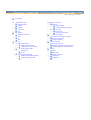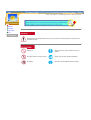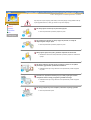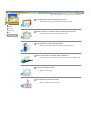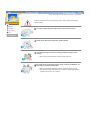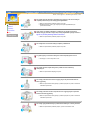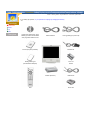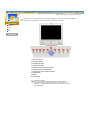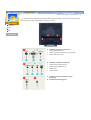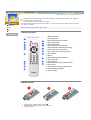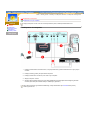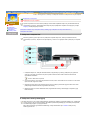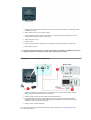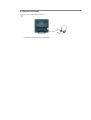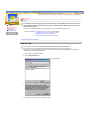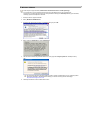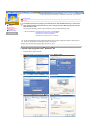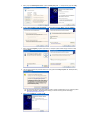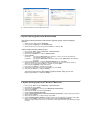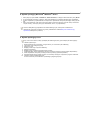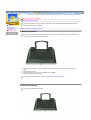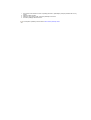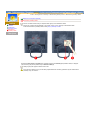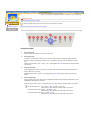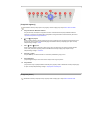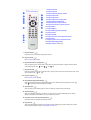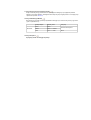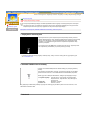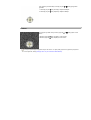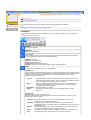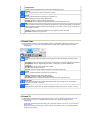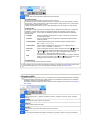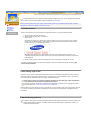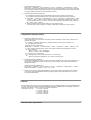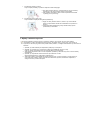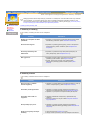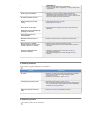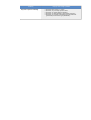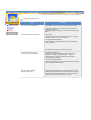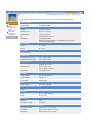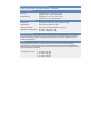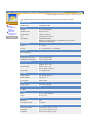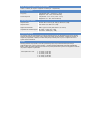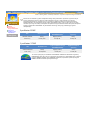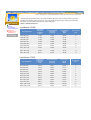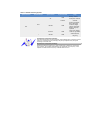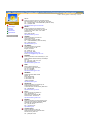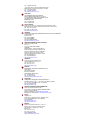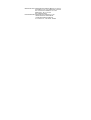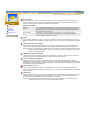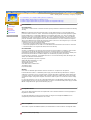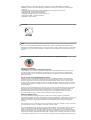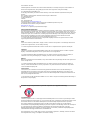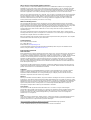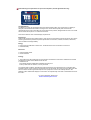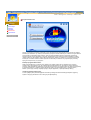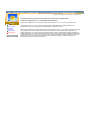Samsung 171MP Instrukcja obsługi
- Kategoria
- Telewizory
- Typ
- Instrukcja obsługi
Niniejsza instrukcja jest również odpowiednia dla

SyncMaster 151MP / 171MP

Polski > Strona główna > Indeks
Strona główna
Środki bezpieczeństwa
Konwencja zapisu
Zasilanie
Instalacja
Czyszczenie
Inne
Wprowadzenie
Zawartość opakowania
Przód
Tył
Pilot
Instalacja
Podłączenie monitora
Podłączanie do komputera
Podłączanie do innych urządzeń
Instalowanie sterownika video
Automatyczna
Ręczna
Montowanie podstawy VESA
Składanie lub odłączanie podstawy
Montowanie podstawy VESA
Regulacja monitora LCD
Regulacja
Przyciski regulacji
Funkcja bezpośredniego dostępu
Parametry ogólne
Funkcje OSD
Animacje regulacji ekranu
Rozwiązywanie problemów
Sprawdzić przed wezwaniem serwisu
Problemy i rozwiązania
Pytania i odpowiedzi
Parametry techniczne
Parametry techniczne
System oszczędzania energii PowerSaver
Fabrycznie ustawione tryby wyświetlania
Informacje
Serwis
Terminologia
Przepisy i certyfikaty
Natural Color
Upoważnienia

Polski > Strona główna > Środki bezpieczeństwa > Konwencja zapisu
Konwencja zapisu
Zasilanie
Instalacja
Czyszczenie
Inne
Niezastosowanie się do wskazówek oznaczonych tym symbolem może doprowadzić do obrażeń ciała lub
uszkodzenia sprzętu.
Zabronione.
Należy przeczytać i zawsze stosować się do tych
zaleceń.
Nie należy otwierać obudowy monitora. Należy wyjąć wtyczkę z gniazda zasilającego.
Nie dotykać. Uziemienie dla zapobieżenia porażenia prądem.

Polski > Strona główna > Środki bezpieczeństwa > Zasilanie
Konwencja zapisu
Zasilanie
Instalacja
Czyszczenie
Inne
Gdy komputer nie jest używany przez dłuższy czas należy włączyć funkcję DPMS. Jeśli się
używa wygaszacza ekranu, należy go ustawić na tryb "ekran aktywny”.
Nie należy używać zniszczonej lub poluzowanej wtyczki.
z
Może to spowodować porażenie prądem lub pożar.
Przy wyłączaniu z zasilania nie należy ciągnąć za przewód; nie należy też
dotykać wtyczki mokrymi rękami.
z
Może to spowodować porażenie prądem lub pożar.
Należy używać wyłącznie wtyczki i gniazdka z odpowiednim uziemieniem.
z
Niewłaściwe uziemienie może spowodować porażenie prądem lub uszkodzenie
sprzętu.
Nie należy nadmiernie wyginać wtyczki i przewodu, ani kłaść na nie ciężkich
przedmiotów, gdyż może to spowodować uszkodzenie.
z Niezastosowanie się do tego zalecenia może spowodować porażenie prądem
lub pożar.
W czasie burz i wyładowań atmosferycznych, a także przy długich okresach
nieużywania monitora należy go wyłączać z gniazdka sieciowego.
z
Niezastosowanie się do tego zalecenia może spowodować porażenie prądem
lub pożar.
Nie należy podłączać zbyt wielu urządzeń i przewodów do jednego gniazdka.
z
Może to spowodować pożar.

Polski > Strona główna > Środki bezpieczeństwa > Instalacja
Konwencja zapisu
Zasilanie
Instalacja
Czyszczenie
Inne
Nie należy zasłaniać otworów wentylacyjnych monitora.
z
Nieodpowiednia wentylacja może spowodować awarię lub pożar.
Monitor powinien być ulokowany w miejscu możliwie suchym i czystym.
z
We wnętrzu monitora może powstać zwarcie lub pożar.
Przy przenoszeniu nie dopuścić do upuszczenia.
z
Może to spowodować uszkodzenie sprzętu lub obrażenia cielesne.
Monitor należy umieścić na płaskiej i stabilnej powierzchni.
z Spadnięcie monitora z powierzchni roboczej może spowodować obrażenia ciała.
Monitor należy stawiać ostrożnie.
z
Może ulec uszkodzeniu.
Nie należy kłaść monitora ekranem w dół.
z
Może to uszkodzić powierzchnię ekranu.

Polski > Strona główna > Środki bezpieczeństwa > Czyszczenie
Konwencja zapisu
Zasilanie
Instalacja
Czyszczenie
Inne
Czyszcząc obudowę monitora lub powierzchnię ekranu, należy używać lekko wilgotnej,
miękkiej szmatki.
Nie należy rozpylać detergentu bezpośrednio na powierzchnię monitora.
Należy używać zalecanych detergentów i miękkiej szmatki.
Jeśli wtyk jest brudny lub zakurzony, należy go dokładnie wyczyścić suchą
szmatką.
z Brudny wtyk może spowodować porażenie prądem lub pożar.
Nie należy stawiać na obudowie monitora naczyń z wodą czy chemikaliami, ani
kłaść żadnych przedmiotów metalowych.
z
Może to spowodować uszkodzenie monitora, porażenie prądem lub pożar.
z
Jeśli jakaś substancja obca dostanie się do monitora, należy wyjąć wtyczkę z
gniazdka i skontaktować się z serwisem.

Polski > Strona główna > Środki bezpieczeństwa > Inne
Konwencja zapisu
Zasilanie
Instalacja
Czyszczenie
Inne
Nie należy otwierać obudowa i zdejmować tylnej pokrywy. Nie ma tam żadnych
urządzeń przeznaczonych do obsługi przez użytkownika.
z
Może to spowodować porażenie prądem lub pożar.
z
Wszelkie naprawy powinny być wykonywane przez wykwalifikowanych
pracowników serwisu.
Jeśli monitor nie działa prawidłowo, a zwłaszcza, gdy wydaje nienormalne
dźwięki lub, gdy dochodzi z niego swąd, należy natychmiast wyłączyć zasilanie i
zgłosić się do autoryzowanego dealera lub serwisu.
z
Może to spowodować porażenie prądem lub pożar.
Nie należy kłaść na monitorze żadnych ciężkich przedmiotów.
z
Może to spowodować porażenie prądem lub pożar.
Co godzinę pracy z monitorem należy dać oczom odpocząć przez 5 minut.
z
Zmniejszy to uczucie zmęczenia oczu.
Nie należy używać lub przechowywać w pobliżu monitora substancji
łatwopalnych.
z
Może to spowodować eksplozję lub pożar.
Nie należy przemieszczać monitora ciągnąc jedynie za przewód zasilania lub
kabel sygnałowy.
z
Może to spowodować awarię sprzętu, porażenie prądem lub pożar w rezultacie
uszkodzenia przewodu.
Nie należy przesuwać monitora w prawo lub lewo ciągnąc jedynie za przewód
zasilania lub kabel sygnałowy.
z Może to spowodować awarię sprzętu, porażenie prądem lub pożar w rezultacie
uszkodzenia przewodu.
Nie należy nigdy wkładać żadnych przedmiotów metalowych w otwory monitora.
z Może to spowodować porażenie prądem, pożar lub obrażenia ciała.

Polski > Strona główna > Wprowadzenie > Zawartość opakowania
Zawartość
opakowania
Przód
Tył
Pilot
Należy się upewnić, czy w opakowaniu znajdują się następujące elementy.
Podręcznik użytkownika i płyta
instalacyjna CD ze sterownikami
oraz programem Natural Color
Kabel zasilania Port sygnałowy(15 pin D-Sub)
Monitor
Instrukcja szybkiej instalacji Zasilacz DC
Karta gwarancyjna
(Nie wszedzie dostepna)
Tuner TV
(Opcja)
Baterie (AAA X 2) Kabel audio
Pilot Scart Jack

Polski > Strona główna > Wprowadzenie > Przód
Zawartość
opakowania
Przód
Tył
Pilot
Szczegółowe informacje dotyczące funkcji monitora znajdują się w części Regulacja, w sekcji Regulacja
monitora LCD. Panel przedni monitora może się różnić w zależności od modelu.
1 Przycisk trybu PC
2 Przycisk trybu PIP
3 Przycisk trybu Video
4 Przycisk trybu Audio
5 Wskaźnik zasilania / Przycisk zasilania
6 Przycisk góra-dół / Przycisk kanału
7 Przycisk lewo-prawo / Przycisk głośności
8 Przycisk Menu
9 Wyjście
10 Przycisk auto
PIP(Obraz w obrazie)?
Funkcja umożliwiająca jednoczesne oglądanie jednego programu na
całym ekranie oraz programów dodatkowych w małych oknach,
nałożonych na program podstawowy. Funkcja PIP określana jest także
jako Okna dzielone.

Polski > Strona główna > Wprowadzenie > Tył
Zawartość
opakowania
Przód
Tył
Pilot
Szczegółowe informacje dotyczące podłączania kabli znajdują się w części Podłączanie kabli w sekcji Instalacja.
Panel tylny monitora może się różnić w zależności od modelu.
A Gniazda do podłączania komputera PC
1 Gniazdo zasilania (12V DC)
2 Gniazdo sygnałowe komputera PC (15 pin D-SUB)
3 Gniazdo audio (Audio (ST))
B Gniazda do podłączania urządzeń AV
1 Gniazdo kanału prawego audio (R)
2 Gniazdo kanału lewego audio (L)
3 Gniazdo video
4 Gniazdo S-Video
C Gniazdo antenowe (do podłączenia anteny
telewizyjnej)
D Gniazdo słuchawkowe (wyjście)

Polski > Strona główna > Wprowadzenie > Pilot
Zawartość
opakowania
Przód
Tył
Pilot
Szczegółowe informacje dotyczące funkcji pilota znajdują się w części Regulacja monitora LCD > Regulacja >
Przyciski regulacji > Przyciski pilota.
Pilot może się nieco różnić w zależności od modelu.
Zakres działania pilota wynosi od 0,23 do 33 stóp (7 cm do 10 m) oraz 30 stopni na lewo i prawo od czujnika
odbioru w monitorze.
Nazwy przycisków | Wymiana baterii | Sposób użycia
1. Nazwy przycisków
1 Wskaźnik zasilania
2 Przycisk trybu PC
3 Przycisk trybu PIP (obraz w obrazie)
4 Przycisk trybu Video
5 Przycisk trybu Audio
6 Przycisk PIP Position (pozycja PIP)
7 Przycisk PIP Size (rozmiar PIP) (nieaktywny)
8 Przycisk góra-dół / Przycisk kanału
9 Przycisk lewo-prawo / Przycisk głośności
10 Przycisk Menu
11 Wyjście
12 Przycisk Mute (wyłączanie dźwięku)
13 Przyciski kanałów
14 Przycisk Display
15 Przycisk Previous channel (poprzedni kanał)
16 Przycisk Auto
17 Przycisk Channel search (szukanie kanału)
18 Przycisk MTS/S (tryb MTS/S)
19 Przycisk Caption
2. Wymiana baterii
1. Zdjąć pokrywę, naciskając część oznaczoną .
2. Włożyć baterie, zwracając uwagę na biegunowość (+, -).
3. Zamknąć pokrywę.

Polski > Strona główna > Instalacja > Podłączenie monitora > Podłączanie do komputera
Podłączenie
monitora
Instalowanie
sterownika video
Montowanie
podstawy VESA
Podłączanie do komputera
Podłączanie do innych urządzeń
Włączyć komputer i monitor. Jeśli na monitorze pokaże się obraz, instalacja została zakończona.
1. Podłączanie do komputera
1. Podłączyć kabel zasilania do zasilacza DC, a wtyczkę zasilacza do gniazda zasilania DC12V w tylnej części
monitora.
2. Podłączyć kabel sygnałowy do złącza wideo komputera.
3. Podłączyć kabel audio monitora do portu audio z tyłu komputera.
4. Włączyć komputer i monitor.
5. Wysokiej jakości dźwięk generowany przez kartę dźwiękową komputera będzie teraz dobiegał z głośników
monitora. (Nie trzeba już instalować żadnych dodatkowych głośników.)
Żeby zakupić elementy wyposażenia dodatkowego, należy skontaktować się z Serwisemlokalnym firmy
Samsung Electronics.

Polski > Strona główna > Instalacja > Podłączenie monitora > Podłączanie do innych urządzeń
Podłączenie
monitora
Instalowanie
sterownika video
Montowanie
podstawy VESA
Podłączanie do komputera
Podłączanie do innych urządzeń
Oprócz komputera do monitora można podłączyć również takie urządzenia wejścia AV, jak odtwarzacze DVD,
magnetowidy czy kamery. Szczegółowe informacje dotyczące podłączania urządzeń AV znajdują się w części
Regulacja w sekcji Regulacja monitora.
Podłączanie urządzeń AV | Podłączanie anteny telewizyjnej | Podłączanie do komputera Macintosh |
Podłączanie słuchawek
1. Podłączanie urządzeń AV
Monitor wyposażony jest w złącza AV do podłączenia urządzeń wejścia AV, takich jak odtwarzacze DVD,
magnetowidy czy kamery. Dopóki monitor jest włączony, można na nim oglądać obraz z podłączonych urządzeń
AV.
1. Urządzenia wejścia AV, takie jak odtwarzacze DVD, magnetowidy czy kamery podłącza się do gniazda S-
Video (V1) lub Video (V2) monitora za pomocą kabla S-VHS lub RCA. Kabel S-VHS lub RCA stanowi
wyposażenie dodatkowe.
S-VHS or RCA cable is optional.
2. Connect the Audio (L) and Audio (R) terminals of a DVD, VCR or Camcorders to the monitor's L and R audio
input terminals using audio cables.
3. Używając przycisku Source na przednim panelu monitora należy wybrać źródło sygnału Video lub S-Video
podłączonego odtwarzacza DVD, magnetowidu lub kamery.
4. Następnie należy uruchomić odtwarzacz DVD, magnetowid lub kamerę, umieszczając w urządzeniu płytę
DVD lub kasetę.
2. Podłączanie anteny telewizyjnej
Dzięki tunerowi TV (nie wchodzi w skład zestawu) możliwe jest oglądanie programów telewizyjnych, podłączając
monitor do anteny lub do skrzynki kablowej. Nie trzeba kupować karty telewizyjnej, montowanej w komputerze,
ani dodatkowego sprzętu czy oprogramowania.
Żeby zakupić elementy wyposażenia dodatkowego, należy skontaktować się z serwisem lokalnym firmy
Samsung Electronics.

1. Podłączyć antenę lub skrzynkę kablową do tunera TV (nie wchodzi w skład zestawu), wykorzystując gniazdo
„ANTENNA” w tunerze.
2. Zdjąć pokrywę tunera TV w tylnej części monitora.
3. Umieścić podłączony tuner w otworze i zabezpieczyć go, dokręcając dwie śrubki. (Niedokręcone śrubki
mogą powodować zakłócenia obrazu lub jego brak.)
4. Założyć pokrywę tunera TV.
5. Włączyć monitor.
6. Za pomocą przycisku Source należy wybrać TV spośród przycisków regulacji sygnału zewnętrznego.
7. Wybrać żądany kanał TV.
Ponieważ produkt ten przeznaczony jest wyłącznie do odbioru sygnału PAL lub SECAM, nie jest możliwe
oglądanie programów telewizyjnych w krajach, gdzie używany jest system NTSC.
3. Podłączanie do komputera Macintosh
1. Podłączyć kabel zasilania do zasilacza DC, a wtyczkę zasilacza do gniazda zasilania DC12V monitora.
(Napięcie regulowane jest automatycznie przez zasilacz.)
2. Podłączyć kabel sygnałowy do złącza D-SUB w komputerze Macintosh.
3. W przypadku starszych modeli komputerów Macintosh, należy wyregulować przełącznik sterowania
rozdzielczością DIP w przejściówce Macintosh (wyposażenie dodatkowe), zgodnie z tabelą konfiguracji
przełącznika, umieszczoną w jego tylnej części.
4. Włączyć monitor i komputer Macintosh.
Żeby zakupić elementy wyposażenia dodatkowego, należy skontaktować się z serwisem lokalnym firmy
Samsung Electronics.

4. Podłączanie słuchawek
Do monitora można podłączyć słuchawki.
1. Podłączyć słuchawki do gniazda słuchawkowego.

Polski > Strona główna > Instalacja > Instalowanie sterownika video > Automatyczna
Podłączenie
monitora
Instalowanie
sterownika video
Montowanie
podstawy VESA
Automatyczna
Ręczna
Po zażądaniu przez system operacyjny sterownika monitora, włóż CD-ROM dostarczony z monitorem do
stacji dysków. Instalacja sterownika różni się nieco w różnych systemach. Wykonaj czynności zalecane
przez posiadany system.
Przygotuj pustą dyskietkę i pobierz program sterownika z witryny WWW wskazanej poniżej.
z
Strona internetowa : http://www.samsung-monitor.com/ (Worldwide)
http://www.samsungusa.com/monitor/ (USA)
http://www.sec.co.kr/monitor/ (Korea)
http://www.samsungmonitor.com.cn/ (China)
Windows ME | Windows XP/2000
1. Windows ME
Patrz dołączona płyta CD-ROM „Instalowanie sterownika monitora i instrukcja obsługi”.
Po umieszczeniu płyty w napędzie CD komputera, płyta CD-ROM uruchomi się automatycznie.
Jeśli płyta nie uruchomi się automatycznie, należy dwukrotnie kliknąć plik monsetup.exe na płycie CD-ROM,
otwierając uprzednio Eksplorator Windows.
1.Włóż dysk CD do napędu CD-ROM.
2. Kliknij “Windows ME Driver”.
3. Wybierz z listy swój model monitora, a nastepnie kliknij przycisk “OK”.
4. Kliknij polecenie “Zainstaluj” w oknie “Ostrzezenie”.
5. Instalacja sterownika monitora zostala zakonczona.

2. Windows XP/2000
Patrz dołączona płyta CD-ROM „Instalowanie sterownika monitora i instrukcja obsługi”.
Po umieszczeniu płyty w napędzie CD komputera, płyta CD-ROM uruchomi się automatycznie.
Jeśli płyta nie uruchomi się automatycznie, należy dwukrotnie kliknąć plik monsetup.exe na płycie CD-ROM,
otwierając uprzednio Eksplorator Windows.
1.Włóż dysk CD do napędu CD-ROM.
2. Kliknij “Windows XP/2000 Driver”.
3. Wybierz z listy swój model monitora, a nastepnie kliknij przycisk “OK”.
4. Kliknij polecenie “Zainstaluj” w oknie “Ostrzezenie”.
5. Jesli na ekranie ukazala sie ponizsza wiadomosc, kliknij przycisk “Kontynuuj mimo to”. Nastepnie kliknij
„OK.”
6. Instalacja sterownika monitora zostala zakonczona.
Ten sterownik spelnia wymagania okreslone przez Logo MS i zainstalowanie go nie uszkodzi systemu.
Sterownik posiadajacy certyfikat bedzie dostepny na stronie Samsung Monitor Homepage.
http://www.samsung-monitor.com/

Polski > Strona główna > Instalacja > Instalowanie sterownika video > Ręczna
Podłączenie
monitora
Instalowanie
sterownika video
Montowanie
podstawy VESA
Automatyczna
Ręczna
Po zażądaniu przez system operacyjny sterownika monitora, włóż CD-ROM dostarczony z monitorem do
stacji dysków. Instalacja sterownika różni się nieco w różnych systemach. Wykonaj czynności zalecane
przez posiadany system.
Przygotuj pustą dyskietkę i pobierz program sterownika z witryny WWW wskazanej poniżej.
z
Strona internetowa : http://www.samsung-monitor.com/ (Worldwide)
http://www.samsungusa.com/monitor/ (USA)
http://www.sec.co.kr/monitor/ (Korea)
http://www.samsungmonitor.com.cn/ (China)
W celu przeprowadzenia ręcznej instalacji sterownika monitora należy postępować zgodnie z opisaną poniżej
procedurą, odpowiednią do posiadanego systemu operacyjnego.
Windows XP | Windows 2000 | Windows Me | Windows NT | Linux
1. System operacyjny Microsoft
®
Windows
®
XP
1.Włóż dysk CD do napędu CD-ROM.
2. Kliknij przycisk Start - Panel Sterowania, a nastepnie ikone “Wyglad i efekty”.
3. Kliknij ikone “Ekran”, wybierz “Ustawienia” i kliknij “Zaawansowane”.
4. Kliknij przycisk “Wlasciwosci” w karcie “Monitor” i wybierz “Sterownik”.

5. Kliknij przycisk “Aktualizuj sterownik” i wybierz „Instaluj z listy lub..”, a nastepnie kliknij przycisk „Dalej”.
6. Wybierz “Nie przeszukuj, sam przeszukam..”, nastepnie kliknij przycisk “Dalej” i przycisk „Z dysku”.
7. Kliknij przycisk “Przegladaj”, wybierz A:\(D:\driver), a nastepnie wybierz model swojego monitora i kliknij
przycisk „Dalej”.
8. Jesli na ekranie ukazala sie ponizsza wiadomosc, kliknij polecenie “Kontynuuj mimo to”. Nastepnie kliknij
przycisk "Zakoncz".
9. Kliknij przycisk “Zamknij”, a nastepnie “OK”.
Ten sterownik spelnia wymagania okreslone przez Logo MS i zainstalowanie go nie uszkodzi systemu.
Sterownik posiadajacy certyfikat bedzie dostepny na stronie Samsung Monitor Homepage.
http://www.samsung-monitor.com/

10. Instalacja sterownika monitora zostala zakonczona.
2. System operacyjny Microsoft
®
Windows
®
2000
* Jeśli na ekranie ukaże się wiadomość “Nie znaleziono sygnatury cyfrowej”, wykonaj następujące
czynności.
1. Wybierz przycisk “OK” w okienku "Włóż dysk".
2. Kliknij przycisk “Przeglądaj” w oknie "Potrzebny plik".
3. Wybierz A:\(D:\driver), poczym kliknij polecenie "Otwórz", a następnie “OK”.
* Ręczna instalacja instrukcji instalacji monitora
1. Kliknij przycisk "Start", następnie "Ustawienia", "Panel sterowania".
2. Dwukrotnie kliknij ikonę ”Ekran”.
3. Wybierz kartę "Ustawienia", a następnie "Zaawansowane".
4. Wybierz ”Monitor”.
5. Kliknij przycisk ”Sterownik” , a następnie ”Aktualizuj Sterownik” i przycisk ”Dalej”.
6. Wybierz “Wyświetl listę znanych sterowników dla tego urządzenia, aby można było wybrać określony
sterownik”, poczym kliknij przycisk ”Dalej”, a następnie przycisk ”Z dysku”.
7. Kliknij przycisk ”Przeglądaj” i wybierz A:\(D:\driver).
8. Kliknij polecenie ”Otwórz”, a następnie przycisk ”OK.”
9. Wybierz swój model monitora i kliknij przycisk ”Dalej” i ponownie ”Dalej”.
10. Kliknij przycisk ”Zakończ”, a następnie ”Zamknij”.
Jeśli widoczna jest wiadomość “
Nie znaleziono sygnatury cyfrowej
”, kliknij przycisk ”
Tak
”.
Kliknij przycisk ”
Koniec
”, a następnie ”
Zamknij
”.
Przypadek 1:
Jeśli przycisk "Właściwości" jest nieaktywny, to znaczy, że monitor jest poprawnie
skonfigurowany. Zakończ instalację.
Przypadek 2:
Jeśli przycisk ”Właściwości” jest aktywny, kliknij przycisk ”Właściwości”. Dalej postępuj,
jak poniżej.
3. System operacyjny Microsoft
®
Windows
®
Millennium
1. Kliknij przycisk "Start", następnie "Ustawienia", "Panel sterowania".
2. Dwukrotnie kliknij ikonę ”Ekran”.
3. Wybierz kartę “Ustawienia” i kliknij przycisk “Właściwości zaawansowane”.
4. Wybierz kartę “Monitor”.
5. Kliknij przycisk “Zmień” w obszarze “Typ monitora”.
6. Wybierz “Określ lokalizację sterownika”.
7. Wybierz “Utwórz listę wszystkich sterowników w określonej lokalizacji”, następnie kliknij przycisk Dalej.
8. Kliknij przycisk “Z dysku”.
9. Określ napęd A:\(D:\driver), a następnie kliknij przycisk “OK”.
10. Wybierz “Pokaż wszystkie urządzenia”, następnie wybierz monitor podłączony do komputera i kliknij “OK”.
11. Klikaj przyciski “Zamknij” i “OK”, aż do zamknięcia okna dialogowego “Właściwości:Ekran”.
(Na ekranie mogą ukazywać się również inne ostrzeżenia, należy wówczas kliknąć opcję właściwą dla swego
monitora.)
Strona się ładuje...
Strona się ładuje...
Strona się ładuje...
Strona się ładuje...
Strona się ładuje...
Strona się ładuje...
Strona się ładuje...
Strona się ładuje...
Strona się ładuje...
Strona się ładuje...
Strona się ładuje...
Strona się ładuje...
Strona się ładuje...
Strona się ładuje...
Strona się ładuje...
Strona się ładuje...
Strona się ładuje...
Strona się ładuje...
Strona się ładuje...
Strona się ładuje...
Strona się ładuje...
Strona się ładuje...
Strona się ładuje...
Strona się ładuje...
Strona się ładuje...
Strona się ładuje...
Strona się ładuje...
Strona się ładuje...
Strona się ładuje...
Strona się ładuje...
Strona się ładuje...
Strona się ładuje...
Strona się ładuje...
Strona się ładuje...
Strona się ładuje...
Strona się ładuje...
Strona się ładuje...
Strona się ładuje...
Strona się ładuje...
-
 1
1
-
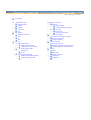 2
2
-
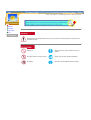 3
3
-
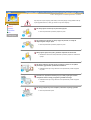 4
4
-
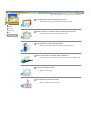 5
5
-
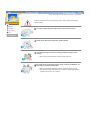 6
6
-
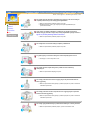 7
7
-
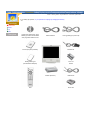 8
8
-
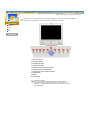 9
9
-
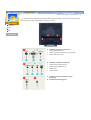 10
10
-
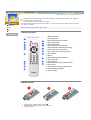 11
11
-
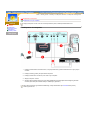 12
12
-
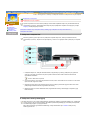 13
13
-
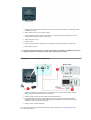 14
14
-
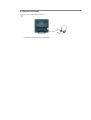 15
15
-
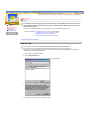 16
16
-
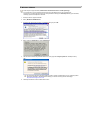 17
17
-
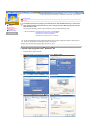 18
18
-
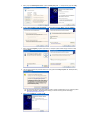 19
19
-
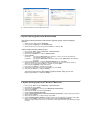 20
20
-
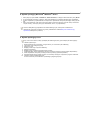 21
21
-
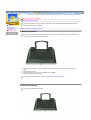 22
22
-
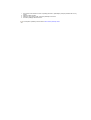 23
23
-
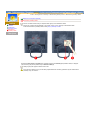 24
24
-
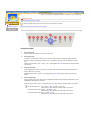 25
25
-
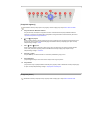 26
26
-
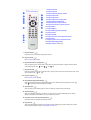 27
27
-
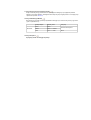 28
28
-
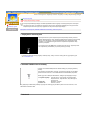 29
29
-
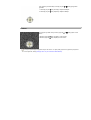 30
30
-
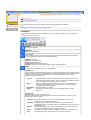 31
31
-
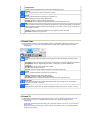 32
32
-
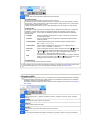 33
33
-
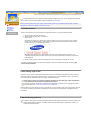 34
34
-
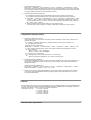 35
35
-
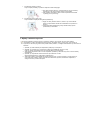 36
36
-
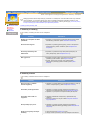 37
37
-
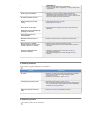 38
38
-
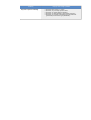 39
39
-
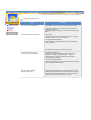 40
40
-
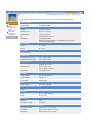 41
41
-
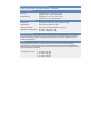 42
42
-
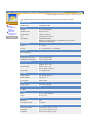 43
43
-
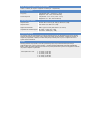 44
44
-
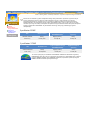 45
45
-
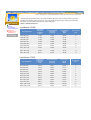 46
46
-
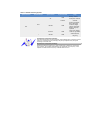 47
47
-
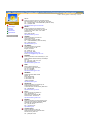 48
48
-
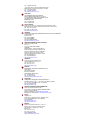 49
49
-
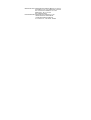 50
50
-
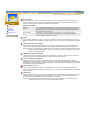 51
51
-
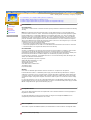 52
52
-
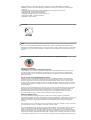 53
53
-
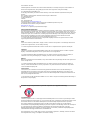 54
54
-
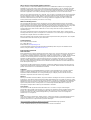 55
55
-
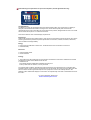 56
56
-
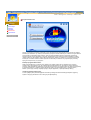 57
57
-
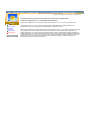 58
58
-
 59
59
Samsung 171MP Instrukcja obsługi
- Kategoria
- Telewizory
- Typ
- Instrukcja obsługi
- Niniejsza instrukcja jest również odpowiednia dla
Powiązane artykuły
-
Samsung 173VT Instrukcja obsługi
-
Samsung 172MP Instrukcja obsługi
-
Samsung 710MP Instrukcja obsługi
-
Samsung 151S Instrukcja obsługi
-
Samsung 173VT Instrukcja obsługi
-
Samsung 171S Instrukcja obsługi
-
Samsung 172N Instrukcja obsługi
-
Samsung 173B Instrukcja obsługi
-
Samsung 243T Instrukcja obsługi
-
Samsung 173T Instrukcja obsługi